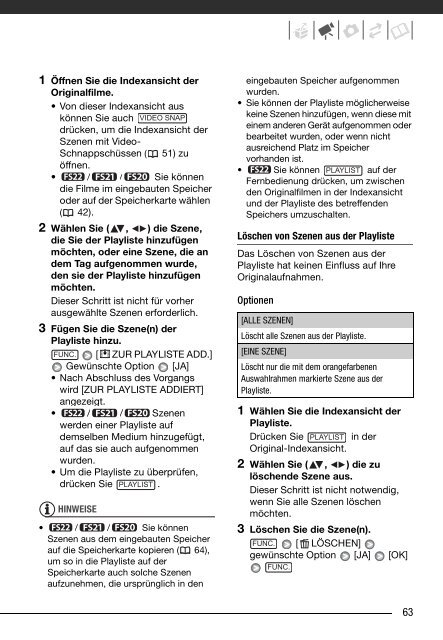Video - Canon
Video - Canon
Video - Canon
Erfolgreiche ePaper selbst erstellen
Machen Sie aus Ihren PDF Publikationen ein blätterbares Flipbook mit unserer einzigartigen Google optimierten e-Paper Software.
1 Öffnen Sie die Indexansicht der<br />
Originalfilme.<br />
• Von dieser Indexansicht aus<br />
können Sie auch VIDEO SNAP<br />
drücken, um die Indexansicht der<br />
Szenen mit <strong>Video</strong>-<br />
Schnappschüssen ( 51) zu<br />
öffnen.<br />
• / / Sie können<br />
die Filme im eingebauten Speicher<br />
oder auf der Speicherkarte wählen<br />
( 42).<br />
2 Wählen Sie ( , ) die Szene,<br />
die Sie der Playliste hinzufügen<br />
möchten, oder eine Szene, die an<br />
dem Tag aufgenommen wurde,<br />
den sie der Playliste hinzufügen<br />
möchten.<br />
Dieser Schritt ist nicht für vorher<br />
ausgewählte Szenen erforderlich.<br />
3 Fügen Sie die Szene(n) der<br />
Playliste hinzu.<br />
FUNC. [ ZUR PLAYLISTE ADD.]<br />
Gewünschte Option [JA]<br />
• Nach Abschluss des Vorgangs<br />
wird [ZUR PLAYLISTE ADDIERT]<br />
angezeigt.<br />
• / / Szenen<br />
werden einer Playliste auf<br />
demselben Medium hinzugefügt,<br />
auf das sie auch aufgenommen<br />
wurden.<br />
• Um die Playliste zu überprüfen,<br />
drücken Sie PLAYLIST .<br />
HINWEISE<br />
• / / Sie können<br />
Szenen aus dem eingebauten Speicher<br />
auf die Speicherkarte kopieren ( 64),<br />
um so in die Playliste auf der<br />
Speicherkarte auch solche Szenen<br />
aufzunehmen, die ursprünglich in den<br />
eingebauten Speicher aufgenommen<br />
wurden.<br />
• Sie können der Playliste möglicherweise<br />
keine Szenen hinzufügen, wenn diese mit<br />
einem anderen Gerät aufgenommen oder<br />
bearbeitet wurden, oder wenn nicht<br />
ausreichend Platz im Speicher<br />
vorhanden ist.<br />
• Sie können PLAYLIST auf der<br />
Fernbedienung drücken, um zwischen<br />
den Originalfilmen in der Indexansicht<br />
und der Playliste des betreffenden<br />
Speichers umzuschalten.<br />
Löschen von Szenen aus der Playliste<br />
Das Löschen von Szenen aus der<br />
Playliste hat keinen Einfluss auf Ihre<br />
Originalaufnahmen.<br />
Optionen<br />
[ALLE SZENEN]<br />
Löscht alle Szenen aus der Playliste.<br />
[EINE SZENE]<br />
Löscht nur die mit dem orangefarbenen<br />
Auswahlrahmen markierte Szene aus der<br />
Playliste.<br />
1 Wählen Sie die Indexansicht der<br />
Playliste.<br />
Drücken Sie PLAYLIST in der<br />
Original-Indexansicht.<br />
2 Wählen Sie ( , ) die zu<br />
löschende Szene aus.<br />
Dieser Schritt ist nicht notwendig,<br />
wenn Sie alle Szenen löschen<br />
möchten.<br />
3 Löschen Sie die Szene(n).<br />
FUNC. [ LÖSCHEN]<br />
gewünschte Option [JA] [OK]<br />
FUNC.<br />
63